Sabemos que admiras a la familia, a los amigos o a la audiencia que parece estar sentada relajadamente en una playa o en su asiento favorito en un estadio de fútbol mientras dirige las reuniones de Zoom.
Sin embargo, también puedes mostrar un escenario falso si creas un fondo virtual en tu próxima sesión de conferencias con esta guía sobre cómo desenfocar el fondo en Zoom. Google Meet, Zoom y Microsoft Teams son herramientas de uso gratuito y, aunque cobran por funciones extra, no hay costos adicionales por el fondo virtual. En este artículo, te enseñaremos cómo hacer que tus invitados solo se fijen en ti y no en lo que hay a tu espalda.

- Parte 1: ¿Qué hay que tener en cuenta antes de desenfocar el fondo en Zoom?
- Parte 2: Cómo desenfocar el fondo en Zoom: guía paso a paso
- Parte 3: ¿Cómo desenfocar el fondo de cualquier video?

Conoce los 4 Tipos de Zoom Claves para tus Videos
Aprende cómo hacer zoom en Filmora para que tus videos de TikTok, Instagram y YouTube tengan más vistas. Te explicaremos cómo editar en Filmora los 4 tipos de zoom más usados en redes sociales: Zoom por Corte, Paneo y Zoom, Zoom con transiciones y Zoom rápido y fluido. ¡Hacer el efecto zoom en Filmora es súper sencillo y puedes dominarlo sin problema!
Parte 1: ¿Qué hay que tener en cuenta antes de desenfocar el fondo en Zoom?
Zoom puede desenfocar todo lo que está en el fondo de la pantalla con tan solo pulsar un botón. Gracias a esa función, ya no tendrás que subir una imagen para ocultar el fondo de la pantalla. A continuación, te explicamos lo que debes hacer antes de aprender a desenfocar el fondo en Zoom.
1 – Busca el fondo azul en Zoom
En primer lugar, asegúrate de ver el Zoom Client de tu laptop. Luego, abre Zoom y haz clic en el ícono de Configuración que está en la esquina superior derecha. A continuación, selecciona "Fondos y filtros" en la barra lateral emergente. A partir de ahí, sigue nuestra guía paso a paso para desenfocar el fondo de Zoom.
2 – Actualiza Zoom para obtener el fondo desenfocado
Asegúrate de que el sistema de la computadora esté actualizado y sea compatible con la última versión de Zoom. Para comprobar si hay actualizaciones, toca la foto de perfil de tu Zoom Desktop Client que está en la esquina superior derecha. Luego, desplázate hacia abajo y haz clic donde dice "Buscar actualizaciones".
Si ya has descargado la última versión, reinicia tu computadora y abre de nuevo Zoom para ver si aparece.
3 – Comprueba los requisitos de tu computadora
También puedes comprobar los requisitos del cliente y del procesador. Toda la información sobre la compatibilidad de los requisitos está disponible en la página de ayuda de Zoom para requisitos del fondo virtual.
Para comprobar la compatibilidad, ve a "Fondos y filtros" y desmarcar la casilla que dice "tengo una pantalla verde" debajo de "Fondos virtuales".
Después, pasa el cursor por tu lista de fondos virtuales. Si te aparece un mensaje de error indicando que necesitas una pantalla verde para usar fondos virtuales, entonces tu computadora no es compatible con la función de desenfocar fondo.
Parte 2: Cómo desenfocar el fondo en Zoom: guía paso a paso
A continuación, indicaremos los pasos definitivos para desenfocar el fondo en Zoom en diferentes secciones.
Pasos para desenfocar el fondo en Windows 10 antes de una llamada de Zoom
Pasos para desenfocar el fondo antes de tu llamada de Zoom:
- Instala Zoom y accede a tu cuenta.
- Haz clic en ícono de engranaje de "Ajustes" que se encuentra en la esquina superior derecha.
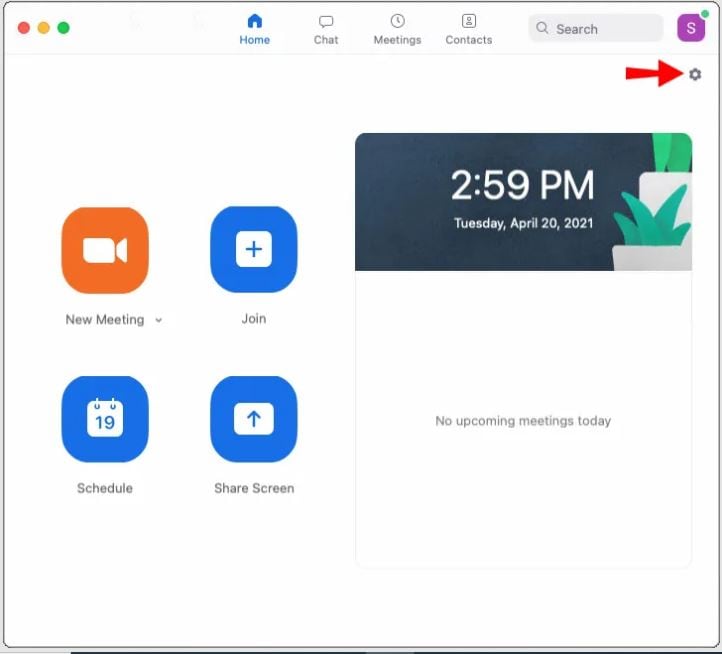
- En "Ajustes", selecciona "Fondos y filtros".
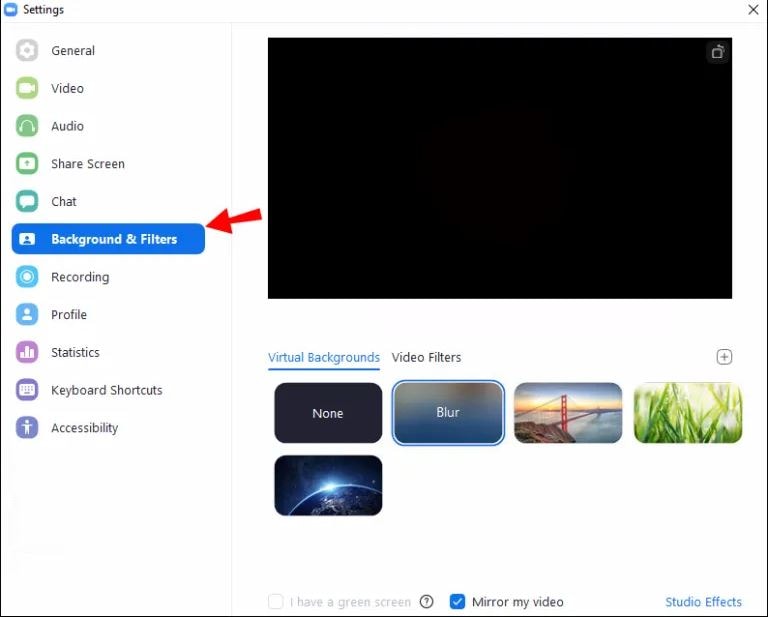
- Luego, selecciona la opción de "Desenfocar". El fondo se volverá borroso de inmediato.
Pasos para desenfocar el fondo en Windows 10 en una llamada de Zoom
- Encuentra el botón "Detener video" que tiene un ícono con dirección ascendente.
- Haz clic en la flecha, luego ve a "Ajustes de video" > "Fondos y filtros".

Fuente: alphr.com
- Luego, selecciona la opción "Desenfocar". El fondo se volverá borroso de inmediato.
Pasos para desenfocar el fondo de Zoom en Mac antes de una llamada de Zoom
- Descarga Zoom y accede a tu cuenta.
- Selecciona la opción "Ajustes" como mencionamos anteriormente.
- En "Ajustes", selecciona "Fondos y filtros".
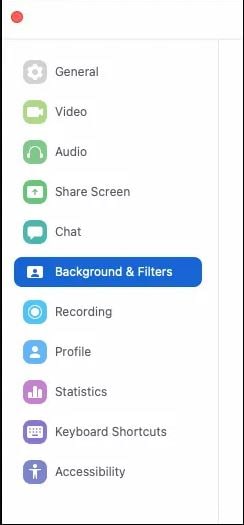
- Luego, selecciona la opción de "Desenfocar". El fondo se volverá borroso de inmediato.
Pasos para desenfocar el fondo del zoom en un teléfono iOS/Android
La función de desenfoque de fondo no está disponible actualmente para ningún dispositivo móvil. Sin embargo, como solución, puedes sustituir el fondo actual por tu imagen borrosa mediante la función de fondo virtual de Zoom:
- Instala la aplicación de Zoom en tu dispositivo iOS o Android.
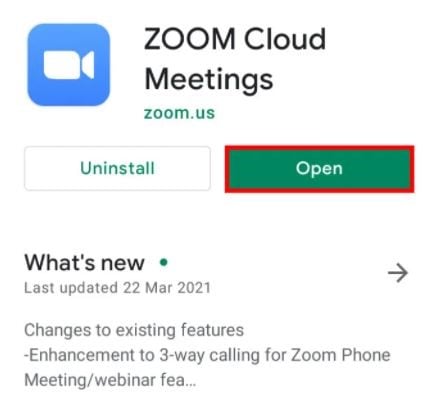
- Crea una nueva reunión y asegúrate de que el video esté activado.
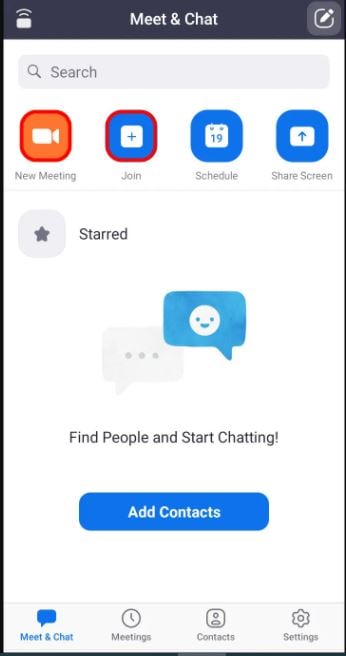
- Selecciona cualquier lugar de la pantalla una vez que inicies la reunión y muestra los controles.
- Selecciona el botón "Más" que está en la esquina inferior derecha.
- Selecciona "Fondo virtual".
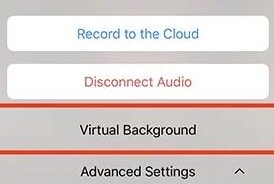
- Haz clic en el signo más al desplazarte por la parte derecha.
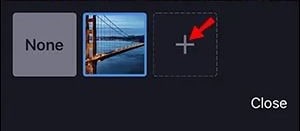
- Selecciona la foto borrosa y, a continuación, presiona la opción "Cerrar".
Parte 3: ¿Cómo desenfocar el fondo de cualquier video?
Después de leer sobre cómo desenfocar el fondo en Zoom, tal vez te interese saber cómo hacer que el fondo de cualquier video se vuelva azul. Sabemos que es un tema bastante fascinante, sobre todo para los frikis de la tecnología. Así que hemos creado esta sección para ti, en la cual incluimos un editor de video fácil de usar como Wondershare Filmora.
Tanto los propietarios de Mac como de PC disfrutarán de Wondershare Filmora, ya que sus funciones intuitivas de edición de video no necesitan que seas un editor profesional. Sus usuarios pueden cortar o recortar sus videos sin esfuerzo. Sin embargo, Wondershare Filmora ofrece mucho más, ya que su enorme biblioteca de herramientas avanzadas ayuda a los editores de video sin experiencia a crear cualquier estilo creativo que quieran embellecer.
Filmora nos ofrece diversas formas de desenfocar un fondo en cualquier video. En esta sección, te enseñaremos la forma más rápida de añadir el efecto de desenfoque de fondo.
Paso 1: Importa archivos multimedia
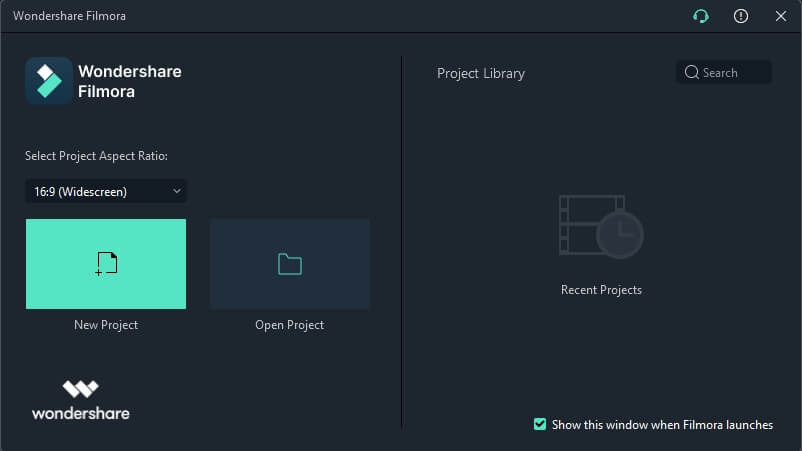
Instala Filmora en el sistema de tu computadora. Luego, haz doble clic en el ícono del escritorio y selecciona "Nuevo proyecto" para acceder a la interfaz principal. A continuación, selecciona el menú "Importar" y elige la opción "Importar archivos multimedia".
Paso 2: Aplica el efecto de desenfoque

Ahora, haz clic en el panel de efectos. Elige la opción "Desenfoque de fondo" y selecciona el efecto de desenfoque que desees. Los filtros como Mosaico, Diamantes o Grises le darán un fondo visualmente agradable a tu video vertical.
Paso 3: Después de aplicar el efecto, ajusta el nivel de desenfoque haciendo doble clic sobre la línea de tiempo.
Modifica el color de fondo, la luminancia, el ancho de la fuente, el nivel de escala y el alfa para el fondo borroso.
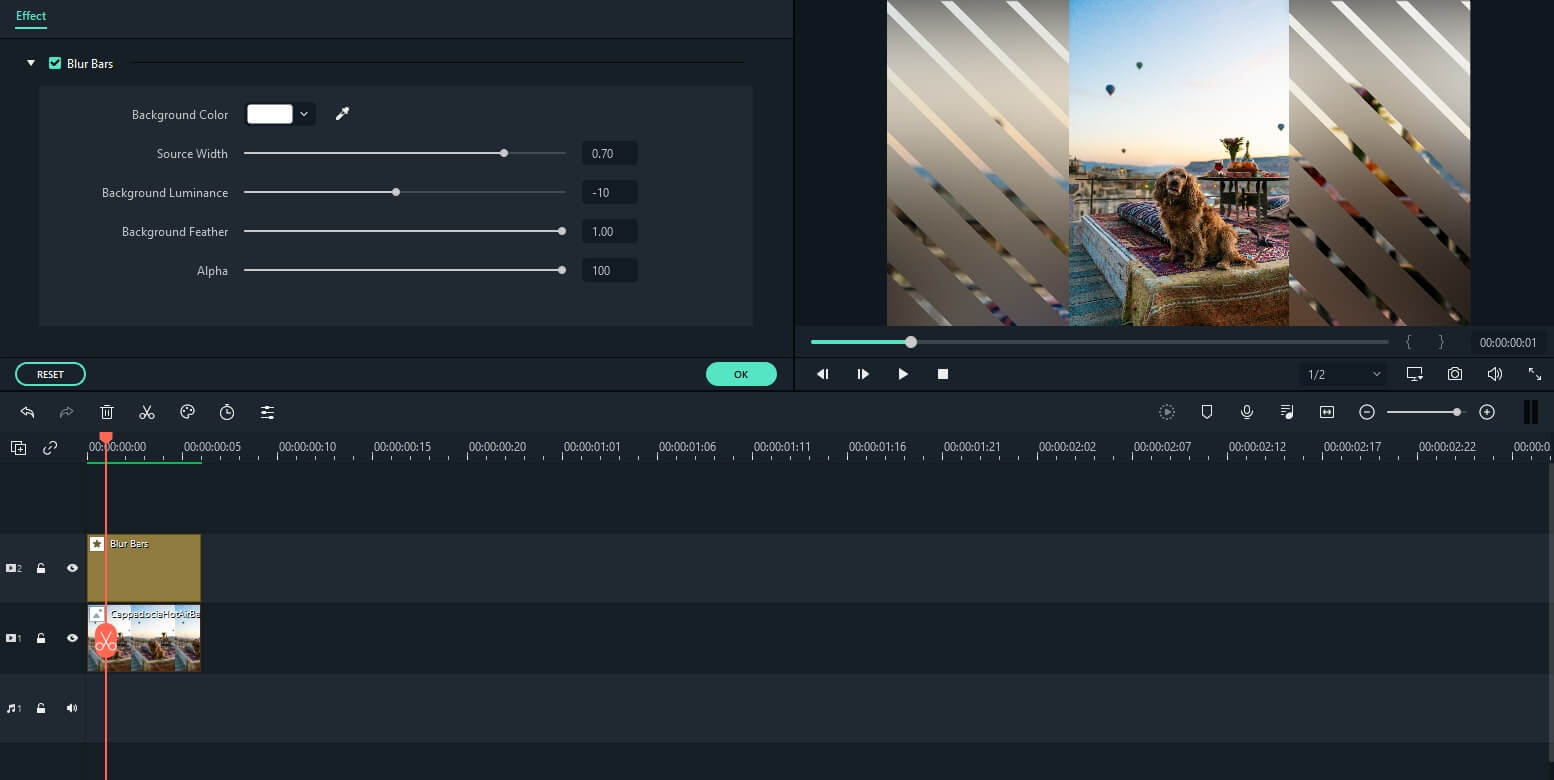
Por último, guarda y exporta el video. Ello no supone ningún esfuerzo en Wondershare Filmora.
Conclusión
Ahora que ya sabes cómo desenfocar el fondo en Zoom utilizando un efecto de desenfoque, videos o imágenes, ¿has probado diferentes efectos y colecciones virtuales, o has elegido alguno específicamente y te has quedado con él? Déjanos saber tu opinión sobre Wondershare Filmora, la plataforma de edición de video todo incluido, y sobre el uso del efecto de desenfoque.



 100% Seguridad Verificada | No Requiere Suscripción | Sin Malware
100% Seguridad Verificada | No Requiere Suscripción | Sin Malware


